 Dnes si v doopravdy mini návodu ukážeme, jak nastavit automatické vyhledávání a opravy chyb na pevném disku vašeho počítače po havárii či pádu systému(výpadek proudu či jiná příčina). Doufám ale, že to nikdo z vás příliš často potřebovat nebude. Pokud ovšem někdy k nějakému pádu dojde, může se následující návod hodit a samovyléčení není na škodu…Návod je jednoduchý, pouze změníme jeden parametr.
Dnes si v doopravdy mini návodu ukážeme, jak nastavit automatické vyhledávání a opravy chyb na pevném disku vašeho počítače po havárii či pádu systému(výpadek proudu či jiná příčina). Doufám ale, že to nikdo z vás příliš často potřebovat nebude. Pokud ovšem někdy k nějakému pádu dojde, může se následující návod hodit a samovyléčení není na škodu…Návod je jednoduchý, pouze změníme jeden parametr.
Chcete-li tedy, aby při zjištění poškození souborového systému ve vašem počítači se tento sám pokusil pevný disk opravit, je nutné nastavit parametr FSCKFIX. Po provedení a uložení tohoto nastavení, jakmile počítač zjistí chyby, nebude čekat na Váš povel a sám se pevný disk pokusí opravit.
Nastavení automatické opravy chyb v Linux Mintu:
Pod rootem si otevřeme /etc/default/rcS a v geditu změníme parametr FSCKFIX z no na yes,bez # na začátku řádky a uložíme.
Poté můžeme nastavení zkontrolovat v terminálu:
| Příkaz terminálu: |
|---|
| sudo nano /etc/default/rcS |
A to je vše, hodně štěstí.



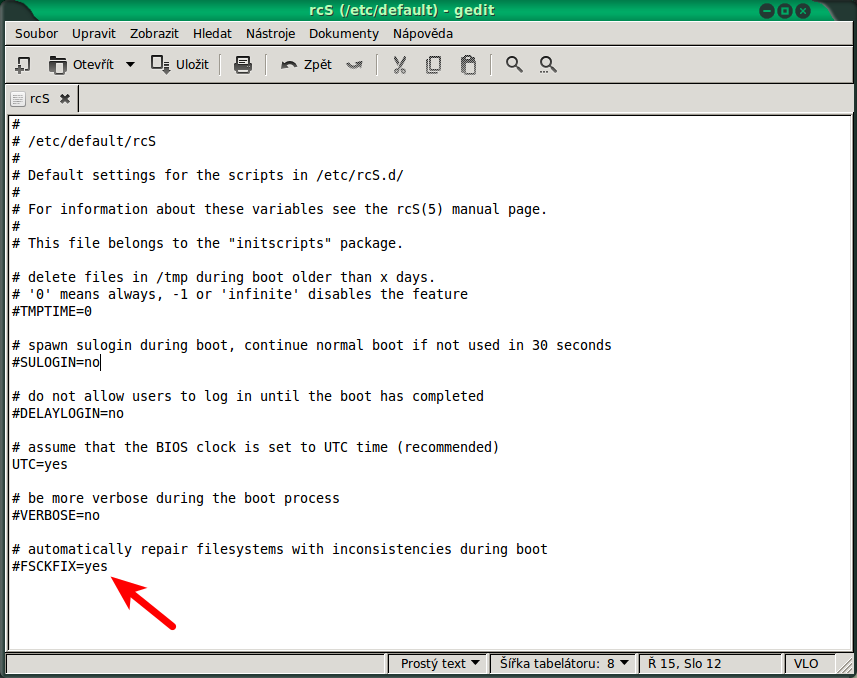
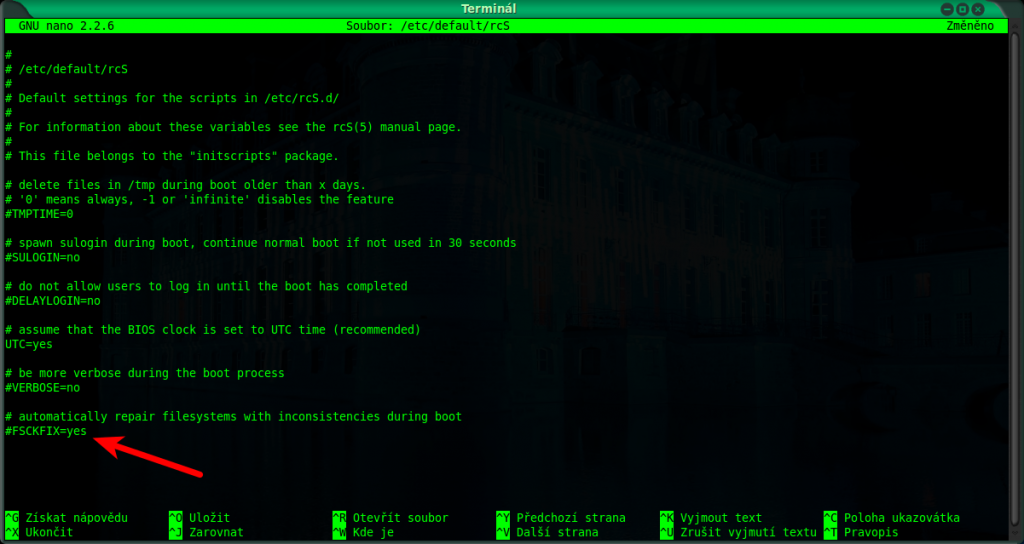
díky za tip…až doteď jsem si myslel, že je taková věc přednastavená a automatická:-)…takže musím trochu přidat ve studování publikace „Linux-Dokumentační projekt“, ať podobné věci co nejrychleji odladím 🙂
No ještě je třeba to odremovat tzn. oddělat ty mříže na začátku řádku před FSCKFIX=yes
Díky za upozornění!!!
System to rnaozaj vykonava automaticky defaultne prebehne kontrola/oprava pri kazdom 30 starte systemu, pripadne pri nespravnom ukonceni.
Podobne je to nastavene aj v ubuntu a mitne(ktory s neho vychadza) je zbytocne to davat zakazdym.
System to naozaj vykonava automaticky pri kazdom 30 boote alebo pri nespravnom vypnuti. (kontrola a oprava)
Pripadne mozte zmenit hodnotu v dumpe2fs s vychodzej 30 na nizsiu alebo zmenit parameter v fstab (posledny stlpec zonaceny pass 0 je nekontrolovat napr. swap, 1 riadi sa dumpe2fs a pod. 2 vykonat pri kazdom boote)
Dobry den….v clanku pisete ze si soubor ve slozkach Pod rootem si otevřeme /etc/default/rcS mam otevrit pod rootem..jak to udelam?? Mam na pc linux asi tyden a…nevim jak na to…zkousel jsem ho otevrit v normalnim notesu ale tam mi nedovoluje ten soubor zmenit.
k tomu kroku ťa vedie zvedavosť, obava, … ?
odporúčam pod článkami čítať aj komentáre, väčšinou sa týkajú obsahu článku a ten o/upravujú, dopĺňajú, ….
ak si nevieš otvoriť súbor ako root, …., si si istý, že chceš upravovať systémový súbor?
klik pravým na súbor a z kontextovej ponuky zvoľ otvor ako správca (ako administrátor, ako root, as root, …., niečo takéto)
alebo v termináli:
sudo gedit /etc/default/rcS (gedit nahraď tým, čo máš – leafpad, xed, …)
bude to pýtať heslo
aha tak ted uz jsem z toho moudry…a vede mne k tomu zvedavost…ctu a zkousim ruzne linuxove edice…a pomalu se ucim…
jo a diky 🙂
Nejde, nabídka tam taková není. Píše to – Nejste vlastník, proto nemůžete měnit toto oprávnění. A do ROOTu se nijak nedostanu.
Jako root to zedituješ pomocí sudo. Teda do terminálu zadáš
sudo gedit /etc/default/rcS
kde místo gedit zadáš název programu, který máš nainstalovaný a na takovétp věci používáš, např. nano, xed, leaf … následně budeš požádán o heslo a budeš editovat jako root.